
スネイクです!
目次を設定しているブログは多いです。
ユーザーにとっては目次があるブログの方がわかりやすいですよね。
今回は目次を作る事が出来るプラグイン「ps auto sitemap」についてお届けします。
動画でもこちらのテーマについて語っていますので、まずは動画からご覧ください!
→注目!
何故私はこのブログを立ち上げようと思ったのか? アフィリエイトに興味があるあなたに何か出来る事はないか? 考えた末に至った「7,087文字の熱い想い」はこちら!
■アフィリエイトの記事一覧は下のボタンをタップしてご覧下さい!■
この記事の見出し
ps auto sitemapでHTMLサイトマップ(目次)を作る!
ps auto sitemapではサイトマップ(目次)を作る事が出来ます。
ここで言うサイトマップとは、HTMLサイトマップと呼ばれます。
サイトマップにはHTMLサイトマップとXMLサイトマップの2種類があるのですが、HTMLサイトマップは閲覧者向けのサイトマップ(目次)です。
ブログ内にある記事が全て一覧で出てきます。
XMLサイトマップは閲覧者向けではなく、検索エンジン向けのサイトマップです。
XMLサイトマップに関しては他の記事で詳しく書いています。
ps auto sitemapの効果とは?
ps auto sitemapは目次を自動的に生成出来るようになります。
記事数が多くなればなるほど、ユーザーは見たい記事を探しにくくなります。
目次があれば見つけやすいですし、他の記事をアピールすることも出来ます。
記事を投稿したら自動的に目次ページに記事を追加してくれますので、非常に便利です。
ps auto sitemapの使い方・設定方法
ダッシュボードの左側の「プラグイン」から「新規追加」を選択。
右上の検索窓に「Ps auto Sitemap」と入力。
今すぐインストールをクリックし、有効化します。
その後、ダッシュボードの「固定ページ」の「新規追加」で、目次ページを作ります。
タイトルは「サイトマップ」や「目次」にし、テキストモードにします。
そしてこのコードをコピペしてください。
<!– SITEMAP CONTENT REPLACE POINT– >
その後に公開します。
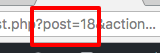
するとそのページのURLに
「?post=◯◯」
という部分があります。
◯◯の部分には数字が入ります。
この数字をメモしておきましょう。
そしてダッシュボードの左側の「設定」の中にある「PS Auto Sitemap」をクリック。
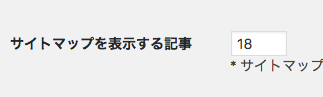
「サイトマップを表示する記事」という所に先ほどの数字を入力します。
そして変更を保存をクリック。
これで目次が作れました。
スタイルの変更について
他の設定は初期設定のままで、特に行う必要はありません。
しかし「スタイルの変更」はする価値があります。
その名の通り、デザインを変更する事が出来ます。
全部で14種類のデザインがありますので、色々試して好みのデザインにしましょう。
というわけですが、目次は絶対になければならないわけではなありませんが、損はないので作っておきましょう。
■アフィリエイトの記事一覧は下のボタンをタップしてご覧下さい!■
「スネイクとアウトローリベンジ!」しませんか?(アウトローリベンジ=熱く夢を追い続けたい人が「経済的自由」を得て、人生の大逆転をブチかます!)
「アウトロー(熱く夢を追い続けたい人)」募集中!
あなたの月収を10万円以上増やして、
元「ガチ」なバンドマンの私が、1日たった2時間「音楽ブログに好きな音楽の事を書いただけ」で月収100万円前後稼げるように。
「月収10万円増やす為のプレゼント」をただ黙って見過ごすかどうかはあなた次第です。
 私の無料メルマガを読めば、こんな未来を手に入れる事が出来ます。
私の無料メルマガを読めば、こんな未来を手に入れる事が出来ます。
- たった3ヶ月で、家にいながら月収10万円以上増やせる様になる!
- 努力し続ければ、毎月安定的に50万円以上もの大金をネットで稼ぎ、脱サラして自由なライフスタイルを得る事も出来る!
そのお手伝いに、私が3ヶ月毎日8時間かけて制作した教材
「アフィリエイトリベンジ」をメルマガ登録者に無料でプレゼントしています!!

しかしサポートの質を保つ為に、申し訳ありませんが人数は限定しています。
現状や将来に疑問や不安を感じている人や、本気のアウトロー(夢を熱く追い続けたい人)以外は・・・
絶対にメルマガに登録しないでください!!
人数限定!メルマガと無料教材のプレゼントを今すぐに受け取ってください!
※登録後の解除はワンクリックで簡単に出来ます。
※登録ボタンを押した瞬間に、私からのメールが届きます。
たまに迷惑メールフォルダに振り分けられてしまうケースがあるようです。
登録後にメールが届いていない場合は、お手数ですが迷惑メールフォルダをチェックしてください。



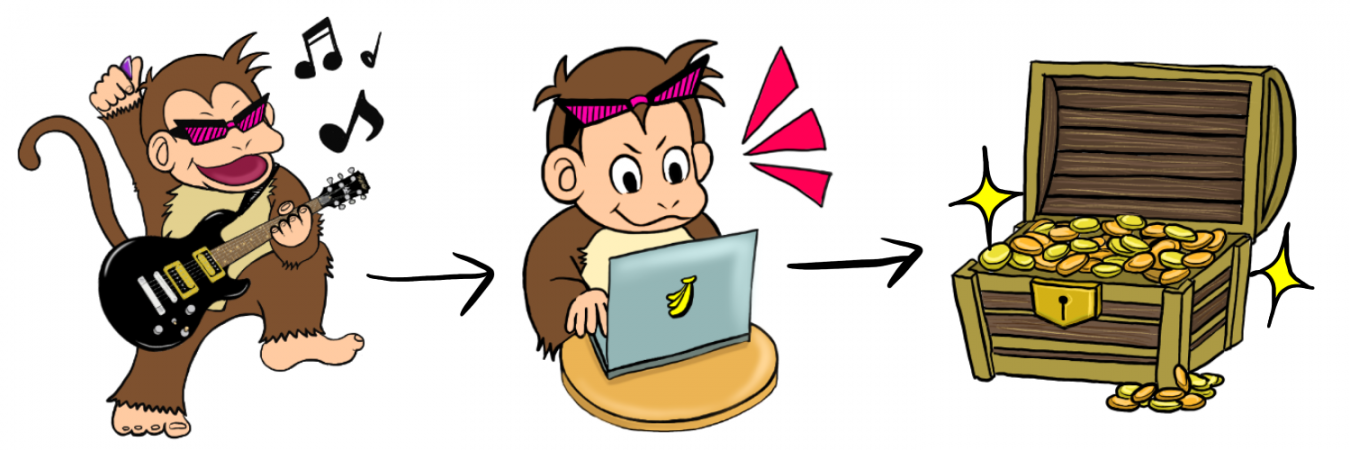

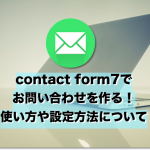




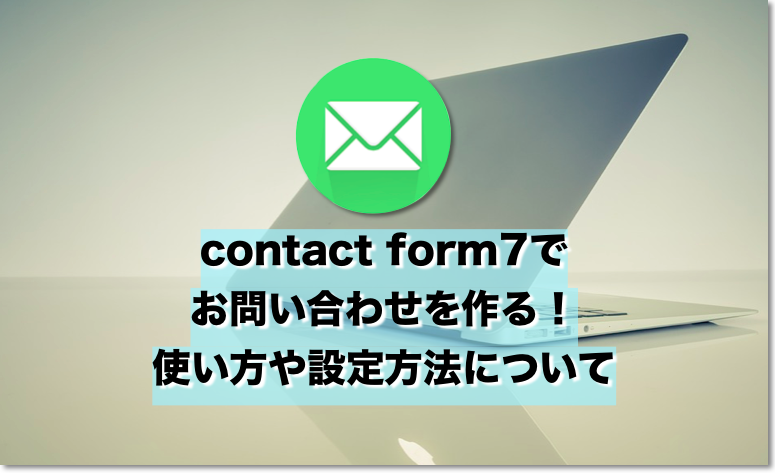


コメントを残す